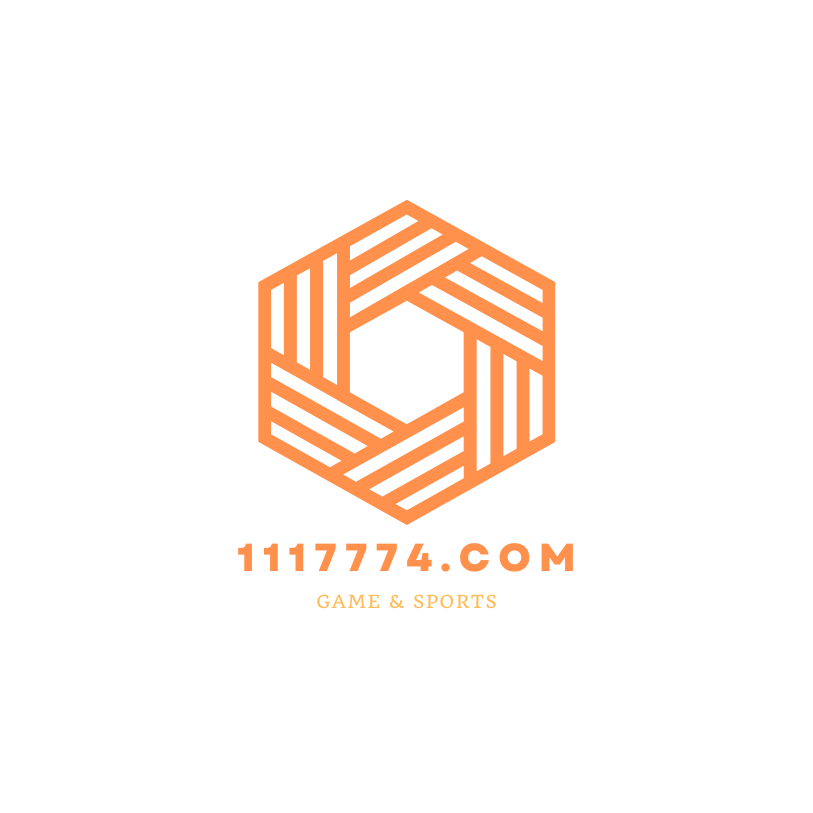Tất cả các game thủ hiện nay chơi CS2 đều quan tâm đến việc cách tăng FPS cho CSGO như thế nào để có thể hiệu quả nhất. Việc tăng FPS sẽ giúp cho trò chơi trở nên mượt mà hơn và tăng được trải nhiệm của game thủ khi chơi. Vậy làm cách nào để có thể tăng chỉ số này hiệu quả mà không ảnh hưởng đến đồ họa game? Bài viết dưới đây của 111 sẽ hướng dẫn cho bạn cách tăng FPS hiệu quả nhất.
Chỉ số FPS CSGO là gì?
Trước khi tìm hiểu về cách tăng FPS cho CSGO thì bạn cần phải biết được chỉ số FPS là gì? Chỉ số FPS là viết tắt của từ Frame Per Second, là thước đo biểu hiện số lượng khung hình hiển thị 1 giây. Hiểu một cách đơn giản là chỉ số FPS sẽ hiển thị được độ nét hình ảnh trong game. Khi chỉ số FPS càng cao thì độ nét của hình ảnh được hiển thị càng chuẩn xác và mượt mà, game thủ cũng cảm thấy hấp dẫn và chân thực hơn khi chơi game.
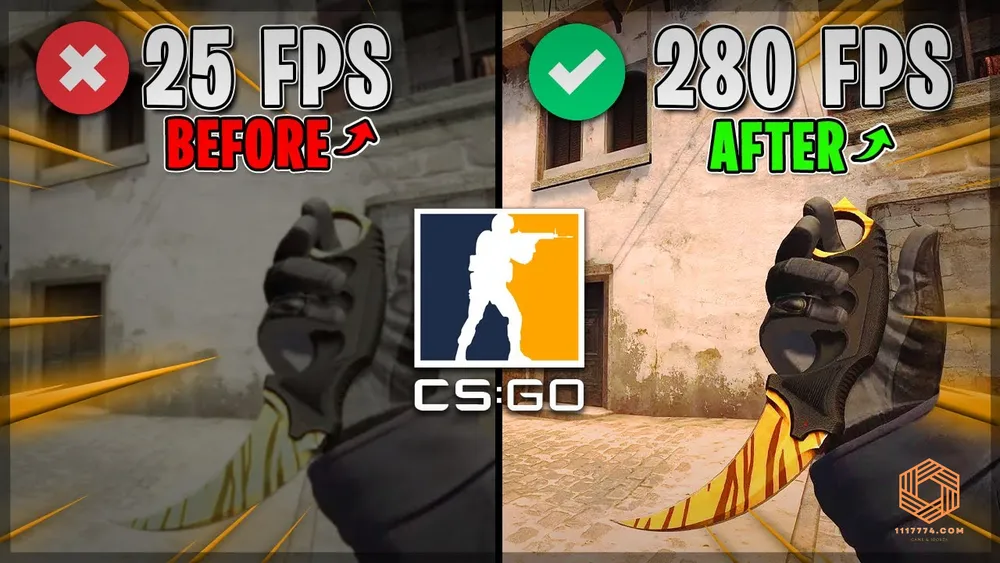
Thông thường FPS của phin hay chương trình truyền hình là 24 hoặc 30, các trò chơi trực tuyến cần có FPS đạt đến mặc là 60. Cụ thủ là 4 mốc FPS cơ bạn như sau:
- 30 FPS: Mức độ cơ bản, phù hợp với game cấu hình thấp hoặc xem phim
- 60 FPS: Cấu hình tối thiểu phù hợp với các tựa game đối kháng như CSGO, giúp tối ưu thời gian phản ứng tình huống
- 120 FPS: Dành cho game thủ chuyên nghiệp hoặc các giải thi đấu lớn, mang tính cạnh tranh cao
- 240 FPS: Thường chỉ dành cho game thủ chuyên nghiệp, chất lượng hình ảnh cải thiện so với 120 FPS nhưng không đáng kẻ, khó nhận biết bằng mắt thường.
Các mốc FPS ảnh hưởng rất lớn đến trải nghiệm và kết quả trận đấu CSGO. Chính vì vậy, tình trạng tụt FPS CSGO làm cho các game thủ gặp nhiều khó chịu khi đang trải nghiệm game. Chính vì vậy như cầu FPS cao ngày càng được ưu chuộng.
Yếu tố ảnh hưởng đến FPS CSGO
FPS phụ thuộc chủ yếu vào phần cứng máy tính, trong đó quan trọng nhất là bộ phận sau:

- Card đồ họa (GPU) và CPU: Card đồ hoạ (GPU) và CPU là hai yếu tố quyết định thông số FPS của hầu hết máy tính chơi game hiện nay. Card đồ họa ảnh hưởng trực tiếp đến chất lượng hình ảnh. Card đồ họa càng mạnh thì hình ảnh càng chân thật, chi tiết. CPU đảm nhiệm chức năng xử lý tín hiệu hình ảnh, có tính quyết định khả năng xử lý khung hình mỗi giây.
- Bộ nhớ RAM: RAM là bộ phần lưu trữ tạm thời, để hình ảnh trong game được xử lý trơn tru và mượt mà, dung lượng RAM còn trống phải đảm bảo mức trên 2GB. Dùng lượng RAM phù hợp cũng giúp duy trì FPS, hạn chế tình trạng tụt FPS CSGO.
- Màn hình: Tần số quét của màn hình ảnh hưởng rất lớn trong việc tăng FPS CSGO. Phần lớn máy tính hiện nay đều có tần số quét trung bình 122 – 144 Hz, vừa đủ để hỗ trợ truyền tải hình ảnh. Nếu bạn muốn hình ảnh thêm sắc nét, bạn cần trang bị màn hình có tần số quét cao hơn.
Chúng ta đều biết FPS phụ thuộc vào phần lớn vào phần cứng. Tuy nhiên cách tăng FPS cho CSGO bằng nâng cấp, trang bị thêm phần cứng là khá tốn kém và không phải game thủ nào cũng có điểu kiện để thực hiện. Khi đó các bạn có thể thực hiện các cách tăng FPS CSGO mà không bắt buộc phải can thiệp vào phần cứng ngay bên dưới đây.
Cách tăng fps CSGO bằng cài đặt trong game
Một trong những cách tăng FPS cho CSGO dễ dàng nhất trong tựa game Esporst này chính là giảm cài đặt đồ họa và tùy chọn liên quan trong game. Bạn có thể áp dụng cách cài đặt dưới đây cho bất cứ một cấu hình máy nào hiện nay nhé.

Bước 1: Vào mục Cài đặt game => Chọn tiếp vào ô Cài đặt nâng cao và chỉnh thông số của từng mục như sau:
- Texture Detail: Low
- Global Shadow Quality: Low / Very Low Model
- Effect Detail: Low
- Shader Detail: Low
- Multicore Rendering: Enabled
- Multisampling Anti-Aliasing Mode: chọn NoneTexture
- Anti-Aliasing: chọn Disabled Wait for Vertical
- Filtering Mode: chọn Bilinear FXAA
- Sync: chọn Disable Motion
- Blur: chọn Disabled
Cách tăng FPS CSOG chủ yếu dựa vào việc tắt các tính năng không cần thiết. Việc này đặc biệt hiệu quả đối với các bộ máy tính có cấu hình yếu. Đều có thể tùy chỉnh và cài đặt theo cách này của chúng tôi đã hướng dẫn nhé.
Cách tăng FPS cho CSGO bằng trình điều khiển GPU
Cách tăng FPS cho CSGO tiếp theo đó chính là trình điều khiển card đồ họa GPU. Hầu hết các máy tính hiện nay đều sử dụng card đồ họa của NVIDIA. Để có thể nâng được mức FPS với các máy tính này, bạn cầm phải làm theo những bước sau đây:

Bước 1: Người chơi vào website để download NVIDIA Control Panel
Bước 2: Bạn tìm vào card đồ họa đang dùng, sau đó tải lên driver.
Bước 3: Chọn tiếp vào màn hình của desktop => Chọn tiếp vào NVIDIA Control Panel. Bạn sẽ thấy 1 cửa sổ xuất hiện, bên trái là cấu hình còn bền phải là màn hình đang hoạt động. Bạn cần đảm bảo giá trị đúng với cấu hình đang sử dụng.
Bước 4: Bước tiếp theo trong cách tăng FPS cho CSGO chính là tại phần 3D Settings => Chọn tab Adjust Image settings with previews => Use my preference emphasising rồi chọn mức Performance => Apply
Bước 5: Chọn tab Manage 3D Settings trong 3D Settings => Trong phần Program Settings, bạn chọn vào tab Program Settings => Chọn Counter-Strike: Global Offensive trong list. Sau đó thiết lập 2 cột Feature và Setting như sau:
- Anisotropic Filtering: Off
- Antialiasing-Gamma Correction: Off
- Maximum Pre-rendered Frames: 1
- Power Management Mode: Prefer Maximum Performance
- Preferred refresh rate: Highest Available
- Texture Filtering – Anisotropic sample optimization: Off
- Texture Filtering -negative LOD bias: Allow
- Texture Filtering-Quality: High Performance
- Texture Filtering-Trilinear Optimization: Off
- Threaded Optimization: On
- Triple Buffering: Off
- Vertical Sync: Off
Lưu ý: Nếu như bạn không thấy tab trên thì bạn chọn vào ADD và gõ tìm “CSGO.exe” để có thể thêm vào. Với máy tính sử dụng card đồ họa của AMD, các bạn sử dụng ADM Catalyst Control Center cho NVIDIA Control Panel và thực hiện các bước điều chỉnh tương tự.
Tại sao cần tăng FPS cho CSGO?
Bên cạnh việc nhiều người quan tâm đến cách tăng PPS cho CSGO, nhiều bạn có thắc mắc lợi ích khi tăng FPS của game sẽ như thế nào? Như vậy chúng ta đều biết CSGO là một tựa game bắn súng góc nhìn thứ nhất hấp dẫn vó tính năng đối kháng cao và vô cùng hấp dẫn.
Nhiệm vụ chính của trò chơi này chính là hạ gục tất cả đối thủ để giành được chiến thắng. Bên cạnh chiến thuật tốc độ cùng nhiều yếu tố quan tọng khác. Để làm được điểu này, bạn cần phải quan sát được toàn bộ hình ảnh trong game. Khi tăng FPS sẽ giúp cho tro fchơi có thêm được sự mượt mà và sắc nét hơn trong hình ảnh.
Từ đó bạn có thể dễ dàng phát hiện được kẻ thù đang ẩn nấp trong khu vực gần bạn và hạ gục nhanh chóng đối thủ và giành được chiến thắng. Chính vì vậy nên nhiều người rất quan trọng cách tăng FPS cho CSGO và coi đây là một cách giảm lag hiệu quả nhất khi chơi game.
Tổng kết
Bài viết trên đã hướng dẫn cho bạn biết cách tăng FPS cho CSGO cho game thủ. Hy vọng rằng với những thông tin này, bạn có thể tăng được FPS trên game nhanh chóng và hiệu quả. Chúc bạn có được nhiều trải nghiệm game tuyệt vời khi đã tăng được FPS nhé!